Reset2.pl Sp. z o.o.
Logowanie
Nadaj nowe hasło
Jeśli jesteś już klientem to wprowadź swój adres e-mail i potwierdź hasłem. Logowanie umożliwia zakup nowych programów po cenach promocyjnych, rozszerzenie posiadanego oprogramowania, zamówienie abonamentu na aktualizacje oraz konsultacje serwisowe.
Nie masz konta?Zarejestruj się
Instrukcja obsługi R2płatnik
|
W każdym oknie istnieje możliwość  wydruków (F2),
związanych z danym oknem lub konkretną pozycją okna, przykładowo w ewidencji pracowników drukujemy
zaświadczenie o zarobkach ze wszystkich zatrudnień danego pracownika, a w ewidencji list płac -
listy płac i paski z danej listy.
wydruków (F2),
związanych z danym oknem lub konkretną pozycją okna, przykładowo w ewidencji pracowników drukujemy
zaświadczenie o zarobkach ze wszystkich zatrudnień danego pracownika, a w ewidencji list płac -
listy płac i paski z danej listy.
W menu głównym Raporty zebrane zostały wszystkie wydruki zbiorcze, dotyczące wszystkich pracowników, list płac i innych wprowadzanych danych. Wydruki te możemy podzielić na kilka kategorii:
Zbiorówki (płace) - grupa zestawień zbiorczych, wykonywanych bezpośrednio po naliczeniu wynagrodzeń, w tym zestawienia standardowe, zbiorówki definiowalne, polecenia przelewów i szczegółowe zestawienia kosztów
Raporty miesięczne - raporty i deklaracje wymagane do rozliczenia i zamknięcia miesiąca
Wydruki seryjne (płace, kadry) - indywidualne wydruki dla pracowników możliwe do wykonania jednym poleceniem dla całej grupy, w tym kartoteki pracowników, listy płac pracownika, roczne deklaracje PIT, zgłoszenia do ZUS i wyrejestrowania oraz karty pracy pracowników
Zestawienia (kadry, płace, zarząd) - wszelkie zestawienia wykonywane w różnych momentach na potrzeby różnych działów, którymi zajmiemy się szczegółowo w tym rozdziale
Dokumenty (kadry, płace) - przydatne wzory dokumentów i dokumenty definiowalne na własne potrzeby, szczegółowo opisane poniżej
Dziennik (kadry, płace) - ewidencja wykonanych wydruków wymaganych dokumentów oraz wygenerowanych e-deklaracji
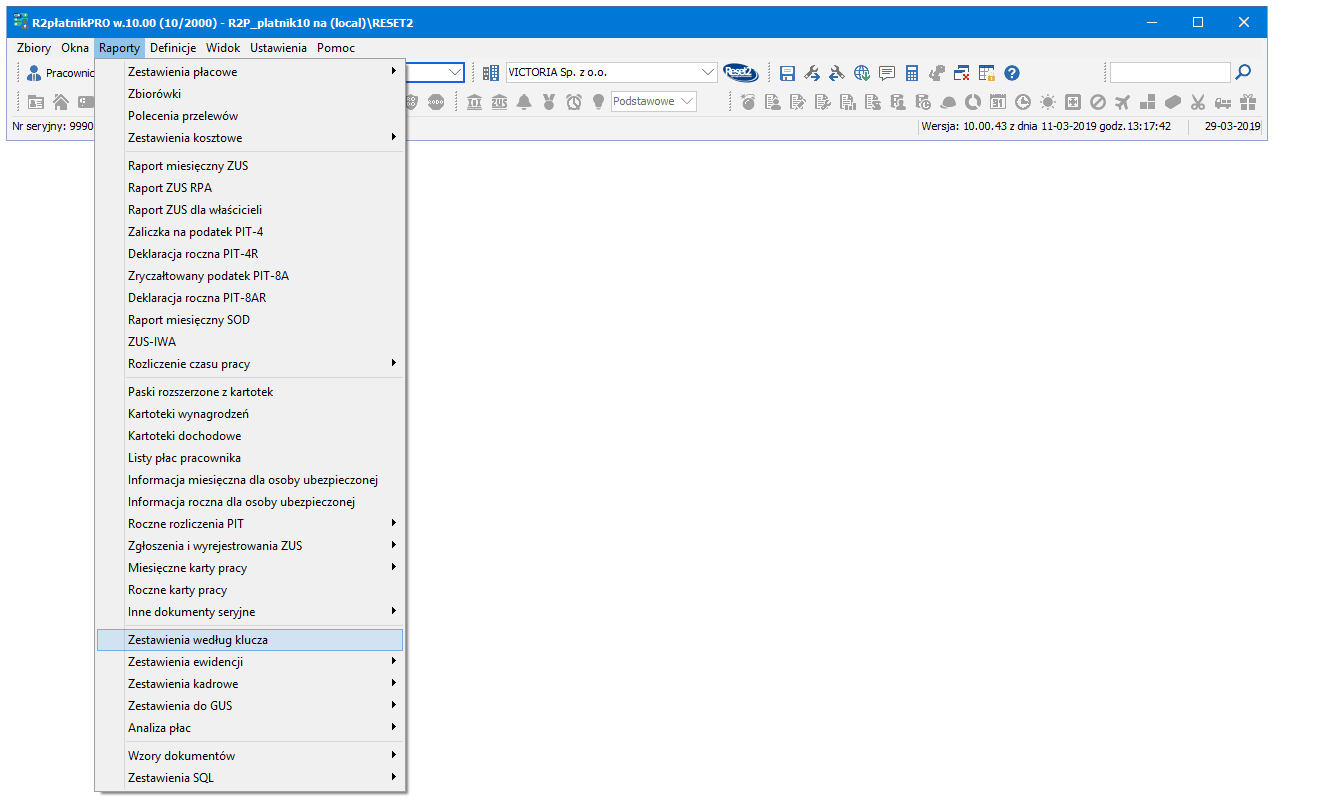
W rozdziale tym przedstawimy cały szereg zestawień i dokumentów, przygotowanych na potrzeby nie tylko działu kadrowego, ale również (a może przede wszystkim) kierownictwa. Znajdą się tu:
Zestawienia wg klucza - definiowalne zestawienia według różnych kryteriów
Zestawienia ewidencji - zbiorcze wydruki danych wprowadzonych w ewidencjach
Zestawienia kadrowe - zestawienia terminowe, okresowe oraz informacje o zatrudnieniu
Rozliczenie czasu pracy - zestawienia z przepracowanego czasu na umowie o pracę i umowie zleceniu
Zestawienia do GUS - szczegółowe zestawienia przydatne do wypełniania deklaracji do GUS
Analiza płac - analiza funduszu płac, kosztów wynagrodzeń, planowania etatów i symulacja kosztów przy zmianie warunków
Zestawienia SQL - wachlarz własnych zestawień, zdefiniowanych samodzielnie przez użytkownika na podstawie indywidualnych wymagań (patrz Instrukcja administratora - Parametryzacja systemu - Moduł raportów SQL)
Wzory dokumentów - przydatne wzory do wypełniania
Dokumenty własne - samemu przygotowane specyficzne dokumenty wykorzystywane w firmie
Wszystkich opisanych tu zestawień nie musimy wykorzystywać od razu. Stopniowo wraz z okresem użytkowania programu oswoimy się z ilością zestawień. Nasze wymagania rosną i okaże się z czasem, że większość zestawień jest bardzo przydatna.
W bardzo indywidualnych przypadkach możemy również posłużyć się zewnętrznym programem do generowania raportów i za jego pomocą utworzyć specyficzny raport bezpośrednio z programu - patrz Instrukcja administratora - Parametryzacja systemu - zewnętrzny generator raportów.
UWAGA. Większość zestawień zawiera opcje do selekcji pracowników, dla których należy wykonać raport. Selekcja ta zawsze zawiera następujące opcje:
Od oddziału, Do oddziału - zakres oddziałów, który będzie zawierać albo oddziały pracownika, albo jego aktualnego zatrudnienia. O tym czy oddział będzie ujęty w tym zakresie decyduje kolejność oddziałów według kolumny Kol (można za pomocą przeciągania myszą ustawić swoją kolejność w oknie z oddziałami, np. niezależnie od alfabetycznej) - opcja ta będzie dostępna tylko w przypadku użycia rozszerzonej struktury działów.
Od działu, Do Działu - zakres działów, który będzie zawierać albo działy pracownika, albo jego aktualnego zatrudnienia. O tym czy dział będzie ujęty w tym zakresie decyduje kolejność działów według kolumny Kol (można za pomocą przeciągania myszą ustawić swoją kolejność w oknie z działami, np. niezależnie od alfabetycznej) - patrz także tutaj. Pozostawienie zakresu pustego oznacza wybranie wszystkich pracowników; zakresu niedomkniętego od lub do - wybranie działów bez dolnego lub górnego zakresu
Od zespołu, Do zespołu - zakres zespołów, który będzie zawierać albo zespoły pracownika, albo jego aktualnego zatrudnienia. O tym czy zespół będzie ujęty w tym zakresie decyduje kolejność zespołów według kolumny Kol (można za pomocą przeciągania myszą ustawić swoją kolejność w oknie z zespołami, np. niezależnie od alfabetycznej) - opcja ta będzie dostępna tylko w przypadku użycia rozszerzonej struktury działów.
Grupa - można wybrać konkretną grupę pracowników, pusta oznacza wszystkich niezależnie od tego jaką mają grupę
Tylko osoby podświetlone - niezależnie od wybranego zakresu działów i grupy, uwzględnione zostaną osoby tylko podświetlone
Podświetl teraz - można wywołać zestawienie wg klucza, które za pomocą swoich kryteriów spowoduje podświetlenie szczególnej grupy pracowników, którzy następnie zostaną ujęci w zestawieniu
























